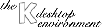
Weiter Zurück Inhaltsverzeichnis
"Tatsächlich sprechen wir über Peanuts."
(Der Präsident einer bekannten deutschen Bank nach dem Finanzskandal um
Dr. Juergen Schneider)
Das KDE Kontroll-Zentrum gibt Ihnen die volle Kontrolle über Ihren Desktop, damit Sie ihm einen individuellen Touch geben können, indem Sie alle diese kleinen "Peanuts" ändern. Um es zu starten, wählen Sie KDE Kontrollzentrum aus dem Anwendungsstarter. Das KDE Kontroll-Zentrum startet und gibt Ihnen einige Basisinformationen über Ihr System.
Wenn Sie KDE zum ersten Mal starten, sehen Sie einen weißen Hintergrund und Buttons für Ihre Desktops. Vielleicht stimmen Sie mir zu, daß das nicht sehr aufregend aussieht, also benötigen wir etwas, um das zu ändern. Klicken Sie auf Desktop in der Auswahlliste.
Vielleicht der erste Gesichtspunkt, den jeder einstellen möchte. Der Hintergrund-Menüpunkt gibt Ihnen die vollständige Kontrolle über den Hintergrund, mit dem Sie arbeiten. Es gibt zwei Arten von Hintergründen: Farben (und Farbverläufe) und "wirkliche" Hintergrundbilder. Sie können die Einstellungen für jeden Desktop einzeln ändern, indem Sie ihn mit den linken und rechten Pfeilen anwählen.
Achten Sie zuerst auf das Farbfenster. Sie können die derzeit gewählte Farbe (eine Art grau oder weiß, falls Sie KDE noch nicht angepaßt haben) sehen und die Optionen Einfach und Verlaufend. Wenn Sie Einfach wählen, besteht Ihr Hintergrund nur aus einer einzigen, unveräderten Farbe, die Sie auswählen können. Versuchen Sie, Verlaufend auszuwählen. Sie sehen eine weitere Farbe und zwei weitere Optionen tauchen auf. Klicken Sie auf den Farbwähler und wählen Sie eine Farbe. Wenn Sie damit fertig sind, sehen Sie bereits eine Vorschau, wie der Bildschirm aussehen wird. Wenn Sie Hochformat wählen, wird der Farbverlauf vertikal (von oben nach unten) sein, andernfall wird er horizontal gezeichnet (von links nach rechs).
Falls sie ein "wirkliches" Hintergrundbild statt eines Farbverlaufs bevorzugen, werfen Sie einen Blick auf die rechte Seite des Fensters. Es gibt ein ausklappbares Menü von wo aus Sie ein Hintergrundbild wählen können. KDE versorgt Sie mit drei Beispielen, aber Sie können den Auswählen...-Button benutzen, um jedes andere zu nehmen, das sie haben. Als nächstes sollten Sie wählen, was mit Bildern geschehen soll, die nicht genau auf den Bildschirm passen (das passiert fast immer). Falls Ihr Bild zu klein ist, ist Fliesen eine gute Lösung. Ihr Bild wird so oft kopiert wie nötig, um den Bildschirm zu füllen. Das ist die Standardeinstellung. Zentriert plaziert Ihr Bild in der Mitte des Bildschirms. Der Rest wird mit der Farbe gezeichnet, die Sie vorher gewählt haben. Die letzte Möglichkeit, Vergrößert verzerrt Ihr Bild, bis es von der Größe auf den Bildschirm paßt.
Falls die Hintergründe ihnen nicht den benötigten Grad an Individualität geboten haben, werden es sicher diese Optionen tun. Klicken Sie auf den Farben-Menüpunkt. Hier können Sie die Farben für alle Bildschirm-Bestandteile einzeln einstellen. Klicken Sie auf die Widgetfarben-Box auf der linken Seite und wählen Sie ein Element, dessen Farbe Sie ändern möchten. Falls Sie nicht wissen, was was ist, können Sie auch auf das Beispiel klicken. Als nächstes wählen Sie aus dem Farbwähler darunter die Farbe, die Sie mögen. Spielen Sie ein Bißchen damit herum, dann sehen Sie, was Sie am liebsten mögen. Falls Sie nicht zum erwünschten Ergebnis kommen, können Sie auch eine der vordefinierten Farbpaletten aus der rechten Liste ausprobieren. Sobalt Sie es so haben, wie Sie möchten, speichern Sie es mit dem Speichern-Button. Sie können auch den Grad des Kontrastes für Ihr Farbschema einstellen, das ist speziell dann nützlich, wenn Sie mit einem tragbaren Computer arbeiten, und das Licht es schwierig macht, den Bildschirminhalt zu entziffern.
Viele alte Bildschirme haben eine wirklich schlechte Angewohnheit, wenn Sie vergessen sie auszuschalten, während Sie mal kurz rausgehen; wenn sie ein Bild zu lange anzeigen, scheinen sie es so zu mögen, daß sie es als Schatten für immer anzeigen. Unglücklicherweise gibt es keine Möglichkeit, diese unheilige Allianz zwischen Ihrem Monitor und dem Bild zu beenden, aber es gibt Möglichkeiten, sie zu verhinden: Bildschirmschoner.
Klicken Sie auf den Bildschirmschoner-Tab. Hier können Sie die Bildschirmschoner-Wartezeit einstellen. Sie können den Bildschirmschoner auch mit einem Passwort schützen, so daß es notwendig ist, Ihr Passwort einzugeben, um fortzufahren. Falls Sie beschließen, dies zu tun, stellen Sie sicher, die Wartezeit nicht zu kurz einzustellen! Es ist nervtötend, das Passwort jede Minute einzugeben, weil der Bildschirmschoner aktiviert wurde, während Sie über ein Projekt nachdachten. Der Prioritäts-Regler erlaubt Ihnen, einzustellen, wieviel CPU-Zeit sich der Bildschirmschoner nehmen darf. Wenn Sie große Programme im Hintergrund compilieren, oder Sie Ihre UNIX-Kiste als Server nutzen, stellen Sie sie besser auf Niedrig.
Als nächstes klicken Sie in der Bildschirmschonerliste herum und wählen einen Schoner, den Sie mögen. Sie können ihn mit dem Test-Button testen, der sich auf der rechten Seite der Bildschirmschonerliste befindet. Viele Bildschirmschoner haben weitere Optionen, die Sie mit dem Setup-Button einstellen können.
Sie können das generelle Aussehen der KDE-Controls ("widgets") einstellen, falls Sie einen Desktop bevorzugen, der eher wie Windows 95 aussieht. Sie können auch die Standardschriftart einstellen. Falls Ihr Bildschirm zum Beispiel klein, und die Auflösung hoch ist, finden Sie das vielleicht praktisch.
Nach der Installation haben die KDE-Anwendungen immer die gesamte KDE-Titelleiste, die das Fenstermenü, den Anheften-Button, die Titelleiste selbst, Minimieren-, Maximieren- uns Schließen-Buttons. Falls Sie nicht alle diese Buttons haben möchten, oder ihre Positionen ändern möchten, können Sie die Titelleisten-Einstellungen im Bereich Fenster-Symbole. ändern. Wählen Sie, ob Sie einen Button oder ein Menü auf der linken oder der rechten Seite haben möchten. Aus bedeutet, daß es gar nicht angezeigt wird. Seien Sie vorsichtig: Falls Sie keine andere Methode für die Fensteraktioenen kennen, (wie die Tastaturbeschleunigertabelle), können Sie ernsthafte Probleme bei der Benutzung Ihres Desktops bekommen. Passen Sie auf!
Der Eigenschaften-Bereich enthält zwei Einstellungen: Zuerst können Sie entscheiden, ob die Titelleiste mit einem Farbverlauf oder (schneller) mit mit einer einfachen Farbe gezeichnet werden soll. Wenn ein Fenstertitel breiter als die Titelleiste ist, wird der Text von links nach rechts und zurück gescrollt. Mit der Bewegung des Titels-Einstellung können Sie einstellen, wie schnell dies geschieht (oder ganz ausschalten, indem Sie 0 ms einstellen).
Das verändert das Verhalten der Fenster selbst:
Sie können KDE befehlen, die Fenster mit ihrem gesamten Inhalt (was auf Ihrer Maschine langsam sein könnte) oder transparent, was geringfügig schneller ist.
Das animiert das Fenster, währen Sie die Größe ändern. Stellen Sie es aus, wenn KDE zu langsam wird.
Häufig ist es hilfreich zu einem Fenster zu wechseln, ohne einen Butten drücken zu müssen. Wenn Sie in der Lage sein möchten, dies zu tun, wählen Sie Focus follows mouse und stellen Sie die Anzahl Sekunden ein, die gewartet werden soll, bevor das Fenster unter dem Mauszeiger in den Vordergrund geholt wird.
Aus irgeneinem Grund möchten Sie vielleicht Ihre Fenster nur vertikal maximieren. Siehe auch die Shortcut Tabelle für Informationen, wie Sie das selbe mit Maus und Tastatur erreichen können.
Mit dem Soundsystem-Panel können Sie einfach die Einstellungen zur Soundausgabe von KDE und den Anwendungen einstellen.
KDE erzeugt verschiedene Warnsignale, genannt Piep, wenn Sie einen Fehler machen (z.B. eine Datei in einen Ordner kopieren, auf den Sie keinen Zugriff besitzen). Sie können die Einstellungen für diese Pieps hier anpassen:
Stellt die Lautstäke des Pieps ein. Sie können es von 0% (kein Piep) bis 100% (Sie sollten gründlich nachdenken, bevor Sie einen Fehler nach dieser Einstellung machen...) einstellen.
Passt die Frequenz des Tons an. Reicht von 0 (kein Piep) bis zu 2000
Befiehlt KDE, wie lang der Ton gespielt wird.
Sie können mehrere Eingabegeräte mit dem X-Window-System nutzen (und also auch mit KDE). Sie können ihre Einstellungen hier verändern:
Hier können Sie einstellen, ob ein Buchstabe wiederholt wird, wenn Sie seine Taste drücken. Wenn Sie eine schlechte Tastatur besitzen, und das Klicken nach dem Druck einer Taste benötigen, können Sie hier auch die Lautstärke des Klicks einstellen.
Die Maus ist das am häufigsten benutzte Zeigegerät, das es gibt, und für die Mehrzahl der Computerbesitzer die intuitivste Methode, sich durch das KDE zu bewegen. (Für manche Besitzer schlechter Mäuse ist das auch ein Grund, den Doktor sehr oft zu besuchen, siehe auch Drag & Drop für Informationen.)
Stellt die Geschwindigkeit der Maus ein. Je höher, desto schneller wird sich Ihre Maus auf dem Bildschirm bewegen.
Schwellwert ist die Entfernung, die der Zeiger zurücklegen muß (innerhalb kurzer Zeit), bevor eine beschleunigte Bewegung stattfindet. 0 stellt dies aus.
Sie können auf die Panel-Einstellungen auch zugreifen, indem Sie den Anwendungsstarter benutzen und Panel > Konfigurieren wählen. Ein neues Fenster, das drei Kartei-Tabs enthält, sollte aufspringen.
Auf dem ersten Tab können Sie KDE befehlen, wo Sie das Panel und die Taskbar angezeigt haben möchten. Sie können auch das Ausklappmenü nutzen, um die Größe des Panel einzustellen, falls Ihr Bildschirm immer zu voll ist.
Hinweis: die vorangegangenen Angaben beziehen sich auf das KPanel-Konfigurationsfenster. Der Abschnitt zum K-Kontrollzentrum wird noch erneuert.
Wie bereits vorher erklärt, geben Ihnen Dektops mehr Platz und helfen Ihnen, Ihre Arbeit zu organisieren. Durch einen Klick auf den Desktops-Karteikarten-Tab können Sie sie anpassen. Beachten Sie die zwei Schieberegler unten im Fenster. Der Sichtbar-Regler erlaubt Ihnen die Einstellung der Anzahl von Desktops, auf die sie zugreifen können, Breite stellt die Größe ihrer Icons in der Panelleiste ein. Aktivieren Sie so viele Desktops, wie Sie benötigen. Sie können nun deren Namen im oberen Teil des Fensters ändern.
Hier können keine Einstellungen verändert werden. Stattdessen bekommen Sie Informationen über den verfügbaren Speicher und Informationen über ihren Prozessor.
KDE bietet Ihnen vollständiges Netzwerkmanagemant über das KDE Kontrollzentrum (sobald es fertiggestellt ist). Das macht Ihnen das Leben als potentieller UNIX-Sytemadministrator sehr einfach: Von jetzt an ist die Einstellung von Servern schneller und einfacher, und wegen der einfacheren Konfiguration wird es weniger Fehler und resultierende Sicherheitsmängel geben.
Dieser Punkt gibt Ihnen Informationen über die Benutzer, die mit Ihrer UNIX-Box über das SMB-Protokoll (Session Message Block) verbunden sind. SMB ist das Protokoll, das hauptsächlich von Windows 95- und WindowsNT-Maschinen genutzt wird, um Dateien und Ordner miteinander zu teilen.
Weiter Zurück Inhaltsverzeichnis